Miksi synkronointi ICloudin kanssa pysähtyy Maciin?Jos etsit vastauksia, et ole yksin. Suuren testauksen jälkeen (ja kaivaa enemmän online -kierteitä kuin haluaisin myöntää), huomasin, että useimmat ongelmat nousevat kolmeen yleiseen syihin: täysi iCloud -tallennustila, synkronointi häiritsevä järjestelmän roskaa tai epävakaita verkkoyhteyksiä. Mutta se ei ole aina niin yksinkertaista.
On kourallinen muita asioita, jotka voivat laukaista synkronoidun viestin, ja se vie yleensä vähän vianetsintä. Joten olen koonnut tarkistusluettelon korjauksista, jotka todella toimivat.
Kuinka korjata iCloud -synkronointi keskeytetyt ongelmat
Olen murtanut tämän osan tiettyyn syyn ja korjaukseen, joten voit työskennellä läpi tai löytää sinulle merkityksellisen.
1. ICloud -palvelimen ongelmat
Ensin tarkistaApplen iCloud -järjestelmän tilaSivu nähdäksesi, ovatko iCloud -palvelut alhaalla. Jos iCloud Drive tai valokuvat näyttävät katkoksia, synkronointi voidaan keskeyttää maailmanlaajuisesti, eikä mitään voi tehdä paikallisesti, mutta odottaa. Aina hyvä sulkea tämä pois ennen syvempiä korjauksia.
2. Ongelmia synkronointi laitteiden välillä
Jos laitteesi sekoittavat erilaisia iCloud -asetuksia (valokuvat yhdestä laitteesta, asiakirjat pois toisesta), iCloud voi keskeyttää konfliktien välttämiseksi.
Siirry järjestelmän asetukset> Apple -tili> ICloud> Katso kaikki.
Vahvista samat sovellukset (valokuvat, iCloud Drive jne.) Käytetään päälle.
Tee sama iPhonessa tai iPadissa. Tämä johdonmukaisuus estää synkronointia sekaannusta.
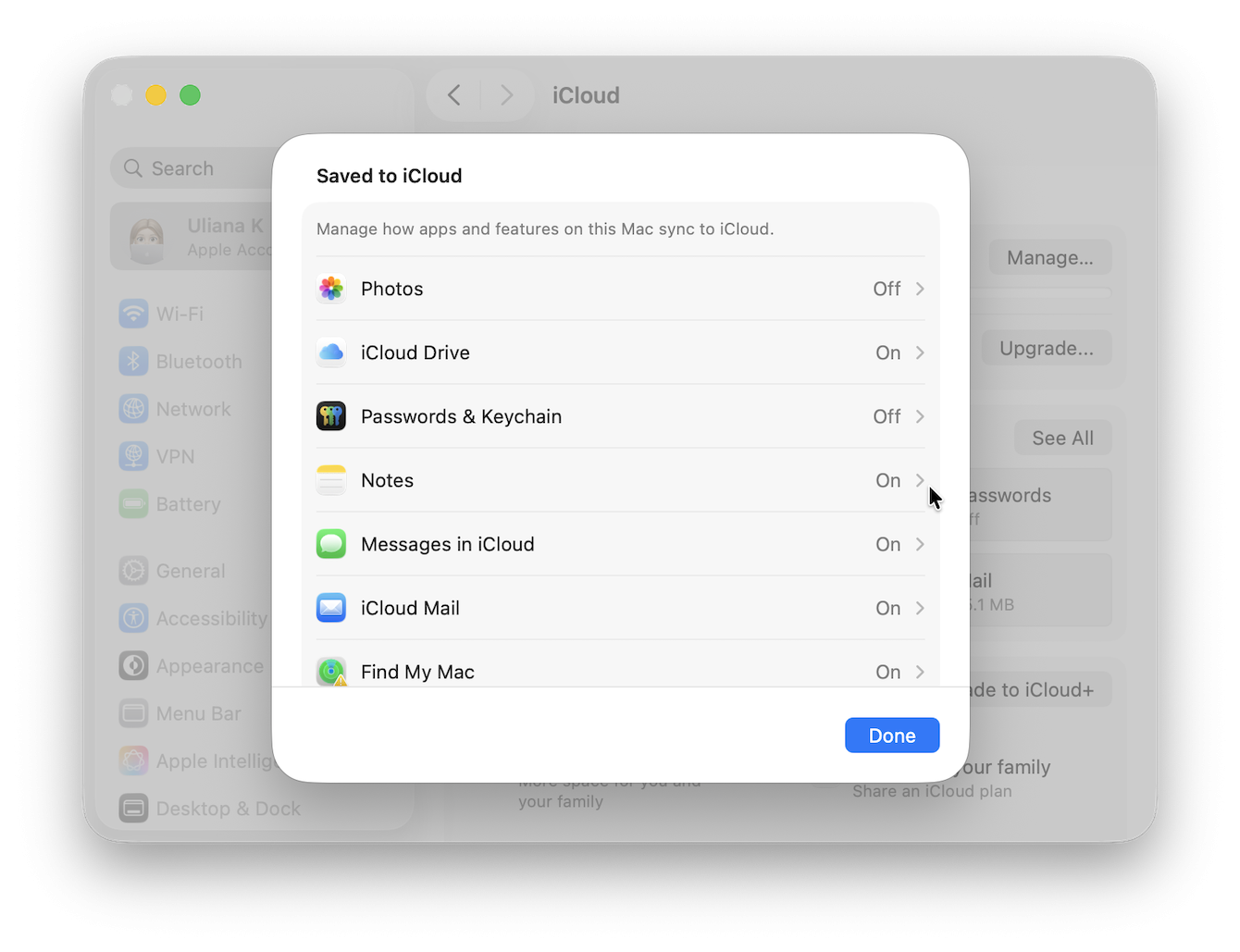
3. Varastointitilan puute
Jos kysyt edelleenMiksi synkronointi iCloudin kanssa keskeytettiin Maciin,Sitten on aika tarkistaa tallennustila. Jos se on täynnä, synkronointi pysähtyy, kunnes tila vapautuu. Näet tämän usein, kun suuret valokuvat kirjastot tai sovellusvarmuuskopiot ajavat sinut suunnitelman rajojen ohi; Näin tarkistaa:
Siirry osoitteeseen System -asetukset> Apple -tili> ICloud> Hallitse.
Katso mitä syömistila on. Voit poistaa vanhat laitteen varmuuskopiot ja käyttämättömät sovellustiedot tai siirtää tiedostoja manuaalisesti iCloudista.
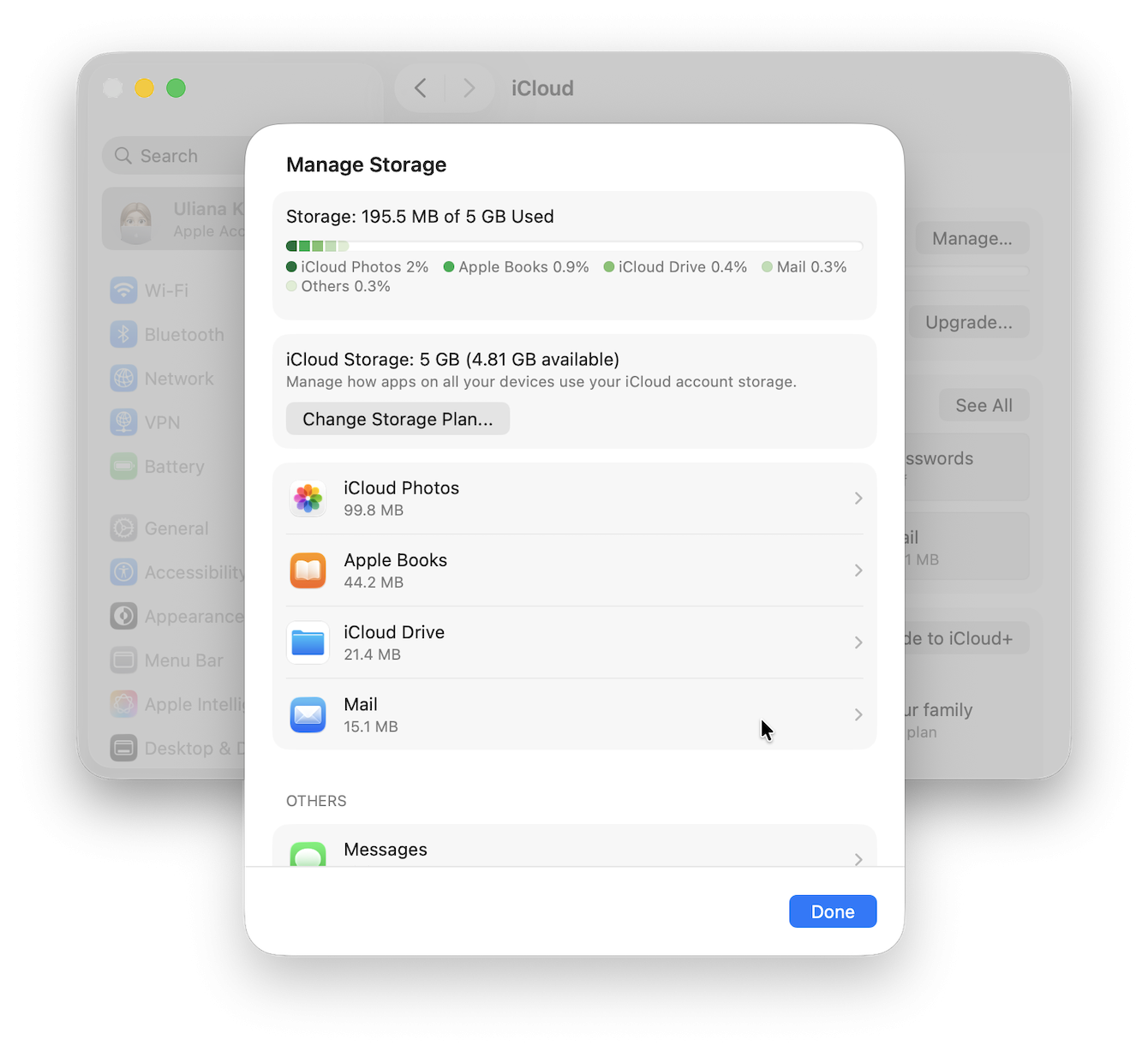
Kokemukseni mukaan, vaikka tämä auttaa, se ei aina ratkaise sitä, varsinkin jos Mac itse tukkeutuu vanhentuneilla synkronointitiedostoilla ja välimuistissa. Luotan aina pariin ominaisuuksiinPuhdasmymakkihallita iCloud -tallennustilaani ja poistaa järjestelmän sotku; Näin:
Hanki ilmainen CleanMymac -kokeilu- Voit tarkistaa, kuinka sovellus toimii 7 päivää ilmaiseksi.
Avaa sovellus ja napsauta pilvipuhdistus> Skannaa.
Tarkista kaikki tiedostot ja poista turvallisesti kohteet, joita et todella tarvitse.
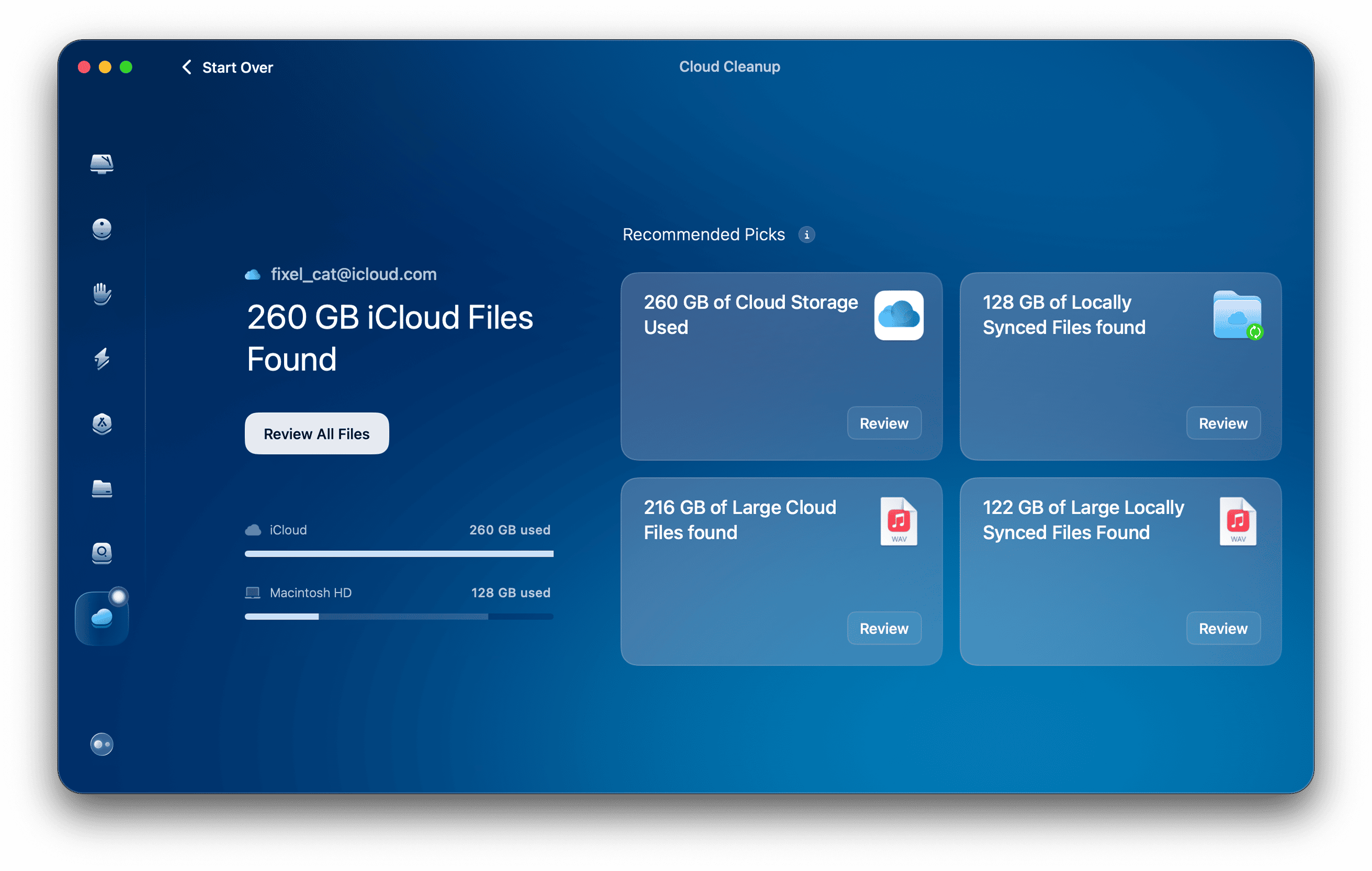
Sitten menen My Clutter -ominaisuuteen käsittelemään samanlaisia kuvia, kopioita ja vanhoja, unohdettuja tiedostoja, jotka voisivat olla automaattisia iCloudiin.
Valitse sotku> Skannaus.
Napsauta Tarkista kaikki tiedostot.
Lajittele luokat ja poista mitä et tarvitse.
Lisää lukemista:Synkronointi iCloudin kanssa keskeytetty: Vianmääritys ja ratkaisut
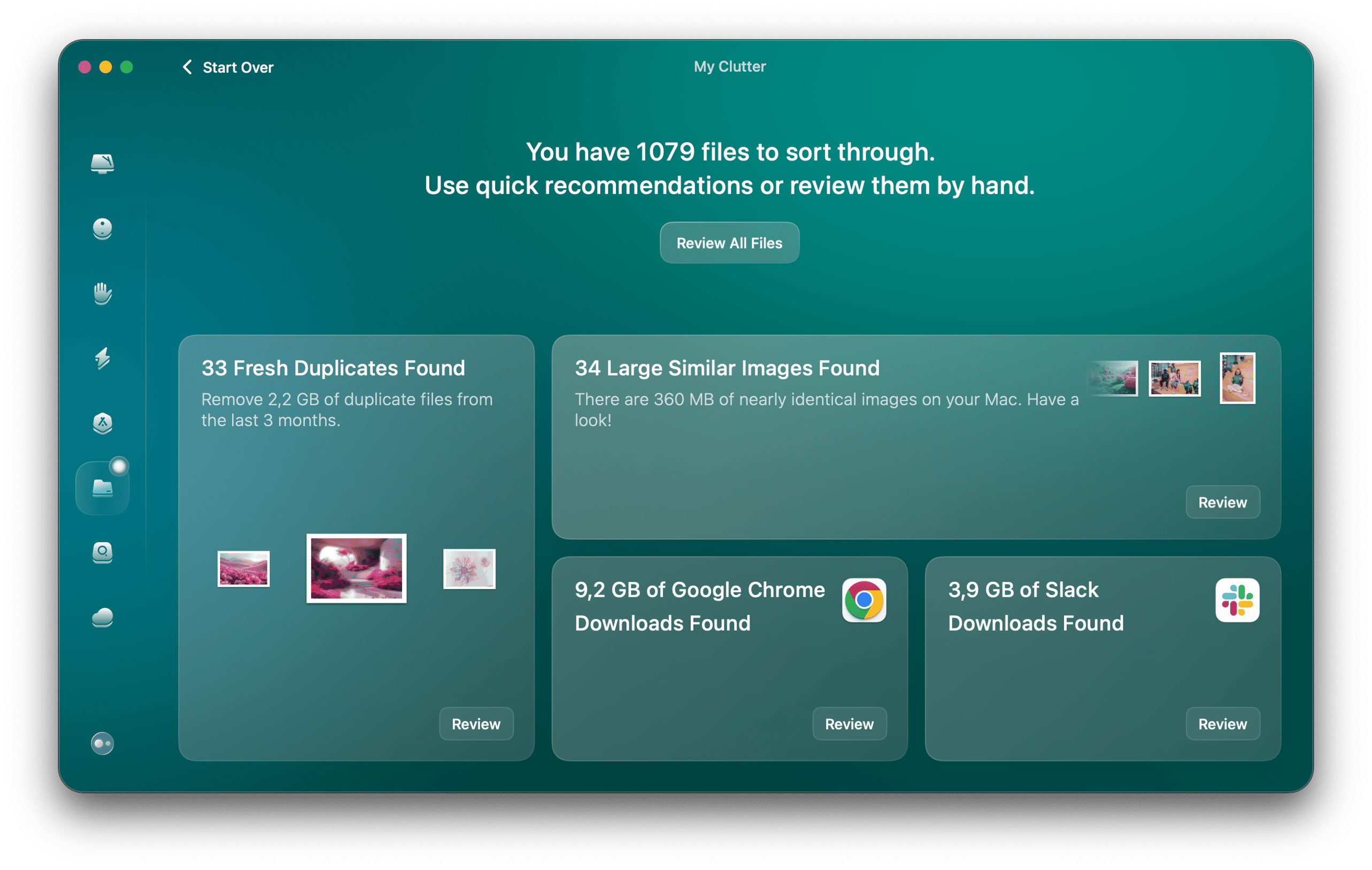
4. epävakaa verkko
ICloud tarvitsee johdonmukaisen, vakaan yhteyden synkronointiin oikein. Jos Wi-Fi putoaa, synkronointi keskeyttää. Yritä vaihtaa verkkojasi, käynnistä reititin uudelleen tai kytkemällä Ethernet -tilassa, jos mahdollista.
5. Useita Apple -tilejä
Jos jotkut sovellukset tai laitteet käyttävät erilaista Apple -tiliä (entinen Apple ID) kuin iCloud -tilisi, synkronointi saattaa keskeyttää tilin sekoittamisen välttämiseksi. MAC: ssä tarkista järjestelmän asetukset> Apple -tili; Varmista, että se on sama kuin iPhonessa ja iPadissa. Jos ne eroavat toisistaan, kirjaudu sisään ja takaisin sisään oikealla omenatunnuksella.
6. Matalan data -tilan ongelmat
MacOS -tilassa on matala datatila, joka rajoittaa taustatoimintaa. Jos se on käytössä, iCloud -synkronointi voidaan keskeyttää automaattisesti. Näin tarkistaa:
Järjestelmäasetukset> Verkko> (Wi-Fi)> yksityiskohdat.
Jos matala datatila on päällä, sammuta se.
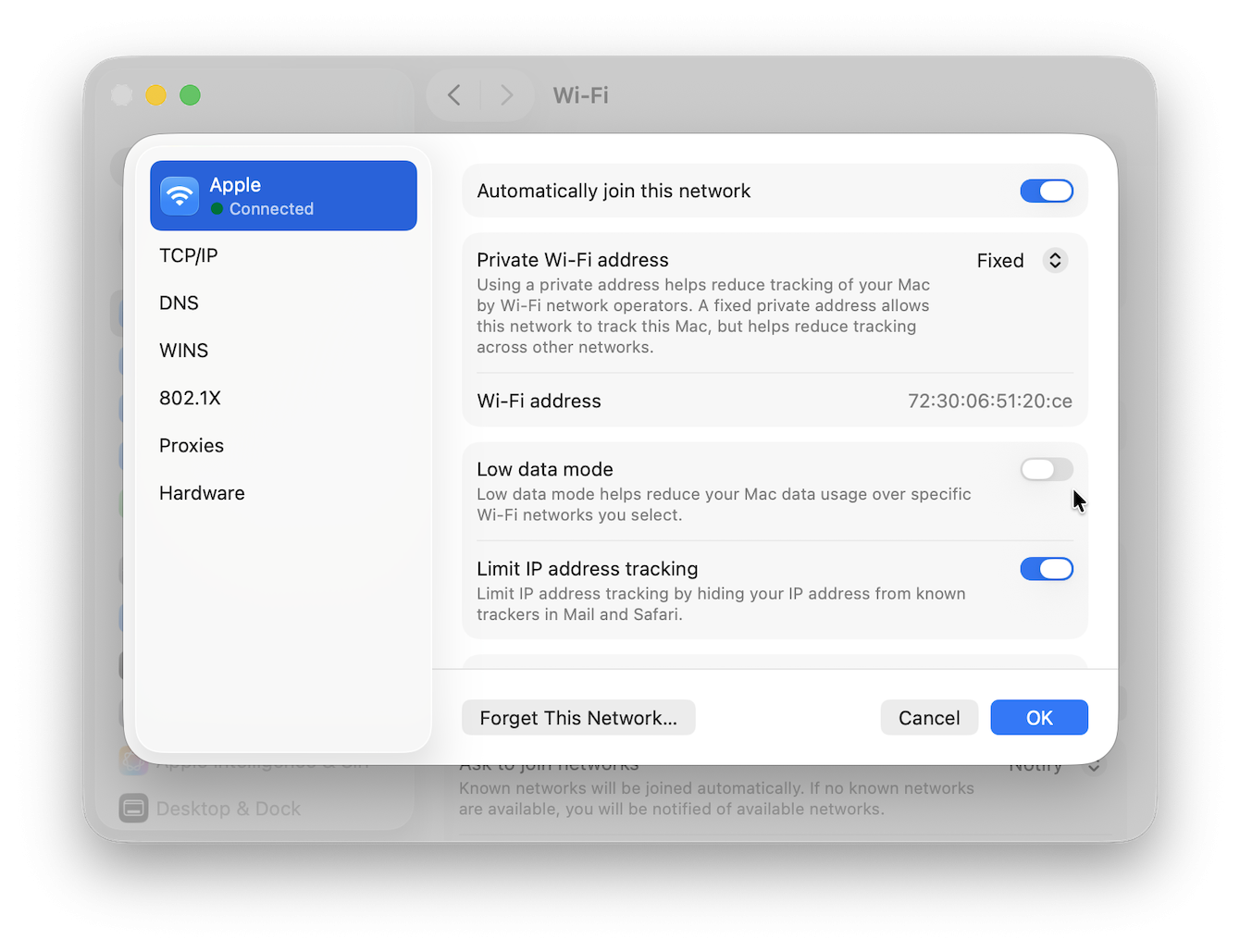
7. Päivämäärä ja aikaerot
Sain juuri takaisin lomalta? Jos Macin kello ajetaan (varsinkin jos asetetaan manuaalisesti), Applen palvelimet voivat keskeyttää iCloud -synkronoinnin, koska suojaustodistukset vaikuttavat virheellisiltä; Näin tarkistaa:
Siirry osoitteeseen System -asetukset> Yleistä> Päivämäärä ja aika.
Ota asetus käyttöön automaattisesti ja varmista, että aikavyöhyke on oikea.
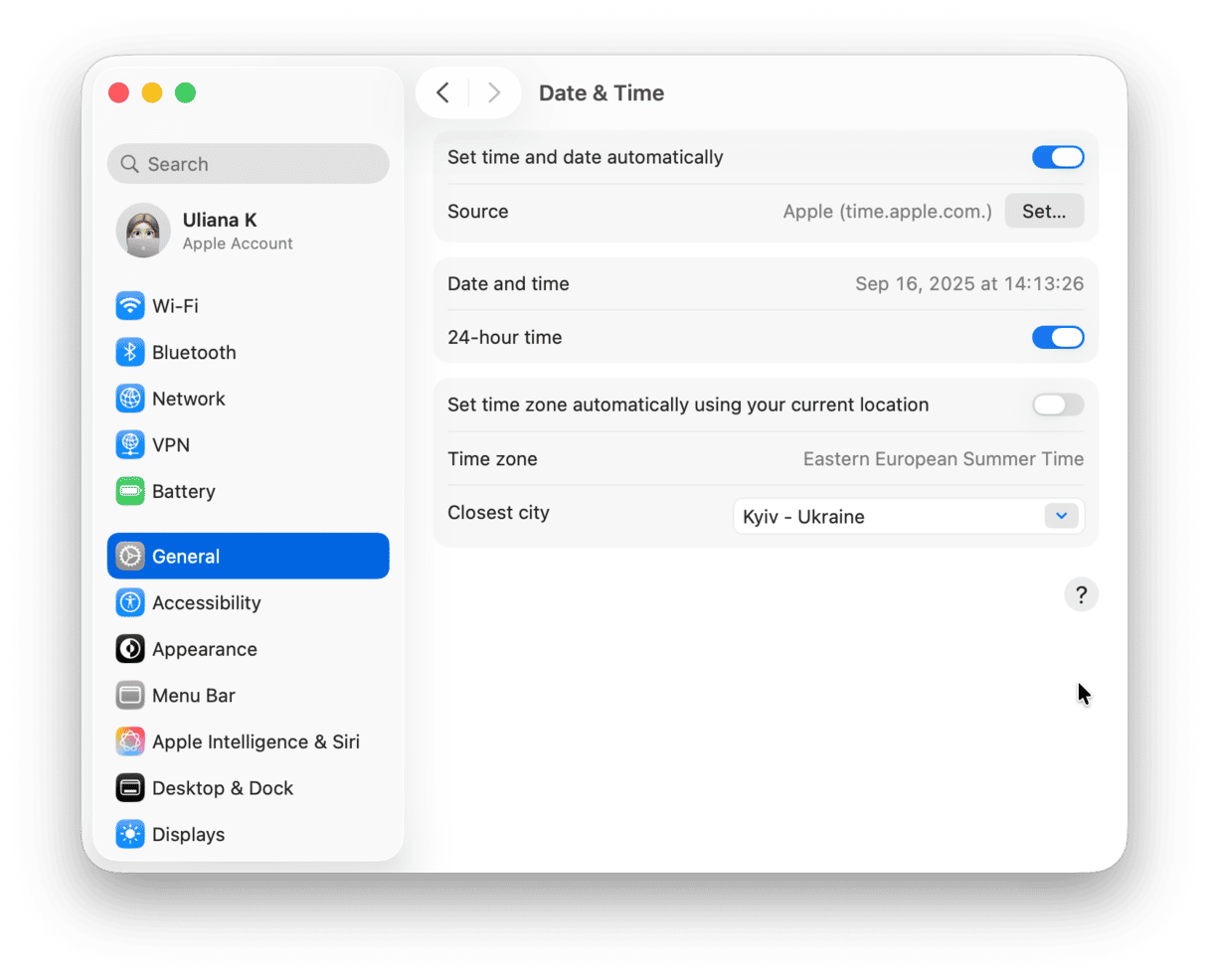
8. vanhentunut käyttöjärjestelmä
Jos MAC ei käytä uusinta macOS: ta, tämä voi olla toinen syy, miksi sinulla on iCloud -synkronointikysymyksiä. Tarkista hetki:
Järjestelmäasetukset> Yleinen> Ohjelmistopäivitys.
Asenna kaikki käytettävissä olevat päivitykset.
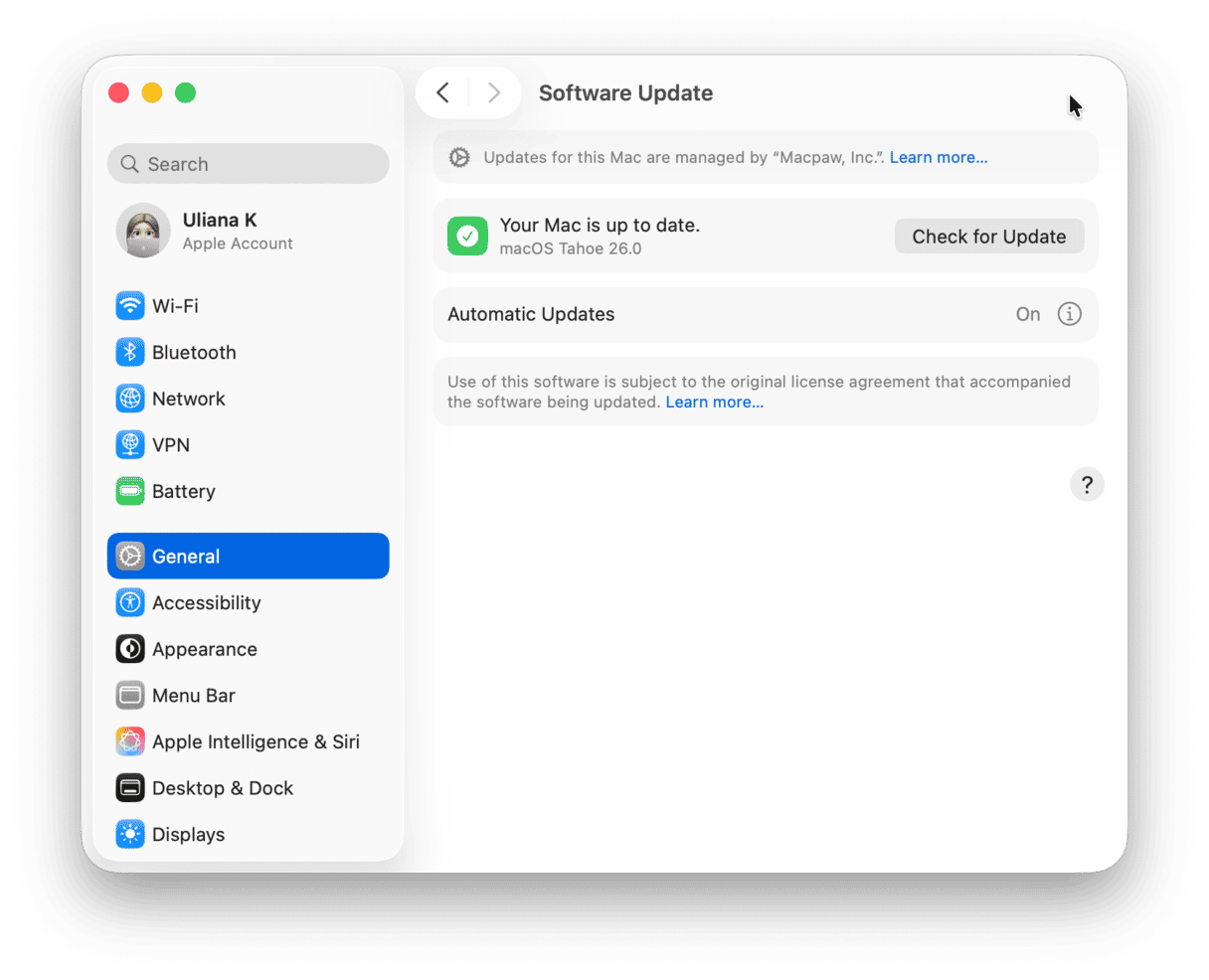
9. Järjestelmän häiriöt
Joskus macOS vain hämärtää. Yksinkertainen uudelleenkäynnistys ratkaisee sen usein. Siirry päävalikkoon ja paina uudelleenkäynnistys.
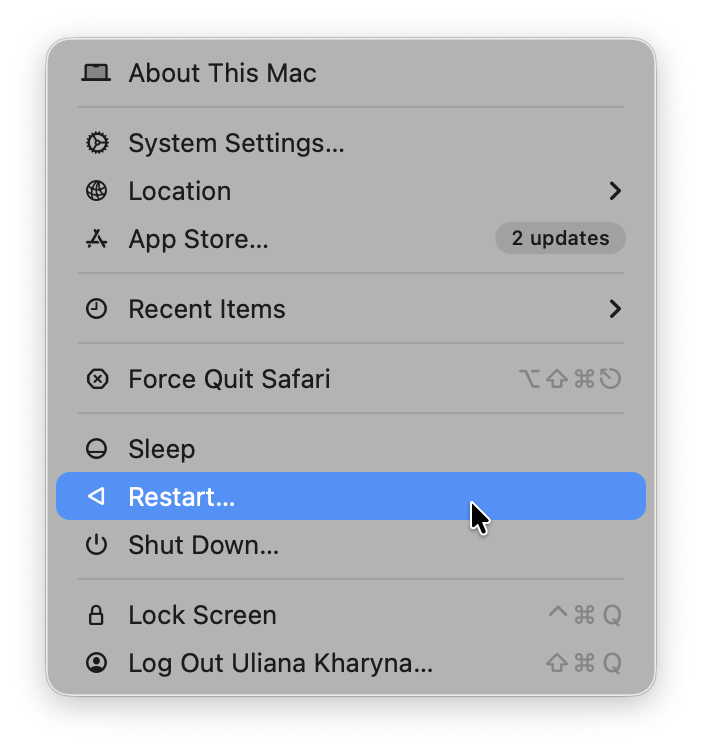
Näiden vinkkien pitäisi auttaa sinua vastaamaan kysymykseesi siitä, miksi iCloud -synkronointi on keskeytetty Maciin, ja mikä tärkeintä, ratkaise se. Se voi olla täysin iCloud -tallennustila, määritetty väärin synkronointi -asetukset laitteiden välillä, epävakaa verkko tai järjestelmän välimuisti. Lääke on kerrostettu lähestymistapa: Aloita tarkistamalla palvelimen tila ja johdonmukaisuus, tarkista tallennustila ja puhdas järjestelmäjätteet. Käytä CleanMymacia poistamaan järjestelmän sotkua ja hallitsemaan iCloud -tallennustilaa kuin ammattilainen, siirry sitten verkkotarkistuksiin, tunnuksen johdonmukaisuuteen, poistamalla alhaiset datatilat käytöstä ja varmista, että järjestelmäsi päivämäärä ja käyttöjärjestelmä ovat oikeat. Useimmissa tapauksissa, kun se on tehty, synkronointi jatkuu yleensä.
